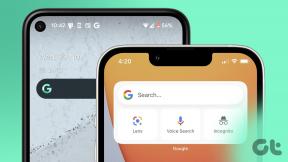วิธีเชื่อมต่อ iPad กับอินเทอร์เน็ตโดยไม่ต้องใช้ Wi-Fi
เบ็ดเตล็ด / / December 02, 2021
iPad นั้นยอดเยี่ยมในฐานะคอมพิวเตอร์พกพาที่มีขนาด แต่เมื่อคุณออกจากโซน Wi-Fi มันจะสูญเสียสิ่งที่ทำให้มันเปล่งประกาย: การเชื่อมต่ออินเทอร์เน็ต ไม่ว่าคุณจะอยู่บนท้องถนนโดยไม่มีสัญญาณ Wi-Fi หรือแม้แต่ที่ไหนสักแห่งที่มีรหัสผ่าน Wi-Fi ส่วนตัวที่คุณไม่มีสิทธิ์เข้าถึง iPad จะถูกจำกัดอย่างเข้มงวด

แม้ว่าจะมีหลายครั้งที่การเชื่อมต่ออินเทอร์เน็ตเป็นไปไม่ได้ มีตัวเลือกมากมายสำหรับผู้ที่ต้องการกำจัดความถี่ของ iPad ที่ไม่มี Wi-Fi การเชื่อมต่อ. การมี iPad ที่ติดตั้ง LTE ช่วยได้อย่างแน่นอน แต่ราคานั้นแพงกว่ารุ่น Wi-Fi เท่านั้น 130 ดอลลาร์ ต่อไปนี้เป็นคำแนะนำและเคล็ดลับสำหรับเจ้าของรุ่น Wi-Fi เท่านั้น
ใช้การเชื่อมต่อข้อมูลของสมาร์ทโฟนของคุณ
วิธีที่ดีที่สุดที่จะได้รับการเชื่อมต่ออินเทอร์เน็ตที่เสถียรบน iPad ของคุณคือใช้อันที่คุณรู้ว่าคุณมีอยู่แล้ว คุณจ่ายเป็นรายเดือนสำหรับแผนบริการข้อมูลของสมาร์ทโฟนของคุณ ดังนั้น ทำไมไม่ลองใช้ให้เกิดประโยชน์สูงสุดล่ะ คุณสมบัติฮอตสปอตส่วนบุคคลในสมาร์ทโฟนส่วนใหญ่ทำให้คุณสามารถแชร์การเชื่อมต่อเซลลูลาร์กับอุปกรณ์อื่น เช่น iPad ดังนั้นจึงสามารถใช้การเชื่อมต่อนั้นเพื่อออนไลน์ได้เช่นกัน
บน iPhone ให้แตะ การตั้งค่า แล้วเลือก ฮอตสปอตส่วนบุคคล เมนู. ที่นี่ คุณสามารถเปิดฮอตสปอตส่วนบุคคลและดูรหัสผ่านเพื่อเข้าถึงการเชื่อมต่อจากอุปกรณ์อื่นได้

เมื่อ Personal Hotspot เปิดอยู่ ให้นำ iPad ออกมาและใน การตั้งค่า, แตะ Wi-Fi. ที่นี่ คุณจะเห็นว่าชื่อ iPhone ของคุณแสดงเป็นหนึ่งในเครือข่าย Wi-Fi แตะเพื่อเชื่อมต่อ จากนั้นป้อนรหัสผ่านที่ iPhone ของคุณแสดง สำหรับการอ้างอิงในอนาคต คุณสามารถเลือกที่จะเปลี่ยนรหัสผ่านนี้เป็นสิ่งที่คุณต้องการจาก iPhone ของคุณ
เช่นนั้น iPad ของคุณควรใช้การเชื่อมต่อข้อมูลของ iPhone ระวังอย่าให้เกินขีดจำกัดแผนข้อมูลของคุณสำหรับเดือน เนื่องจาก iPad จะกินหมดเมื่อใช้ฟีเจอร์ฮอตสปอตของ iPhone

เคล็ดลับ: ตามที่ iPhone ของคุณกรุณาชี้ให้เห็นในแผงการตั้งค่าฮอตสปอตส่วนบุคคล มีวิธีอื่นในการเชื่อมต่อ iPad ของคุณนอกเหนือจาก Wi-Fi. วิธี USB ต้องใช้กับ Mac หรือ PC แต่คุณยังสามารถเลือกที่จะเชื่อมต่อผ่าน Bluetooth ได้อีกด้วย เพียงตรวจสอบให้แน่ใจว่าทั้ง iPhone และ iPad ของคุณเปิดบลูทูธอยู่ จากนั้นไปที่ บลูทู ธ บน iPad ของคุณภายใต้ การตั้งค่า แล้วแตะ iPhone ของคุณเพื่อจับคู่
ใช้การเชื่อมต่ออีเทอร์เน็ตกับอะแดปเตอร์
วิธีที่ยุ่งยากกว่าวิธีหนึ่งในการเชื่อมต่อ iPad กับอินเทอร์เน็ตคือผ่านการเชื่อมต่ออีเทอร์เน็ตที่มีอยู่โดยใช้อะแดปเตอร์ Apple สองตัว นี่เป็นสิ่งจำเป็นเท่านั้นจริงๆ หากคุณขาด Wi-Fi อย่างสมบูรณ์ หรือด้วยเหตุผลใดก็ตามที่ต้องการการเชื่อมต่อแบบมีสาย
เนื่องจากทั้ง iPhone และ iPad ไม่มีพอร์ตอีเทอร์เน็ต คุณจะต้องซื้อของบางอย่าง ก่อนอื่น คุณจะต้องมี อะแดปเตอร์กล้อง Lightning เป็น USB (หรือ 30 พินกับ USB หากคุณมี iPad รุ่นที่สามขึ้นไป) ขายในราคา 29 เหรียญ ถ้าอย่างนั้นคุณต้อง อะแดปเตอร์อีเทอร์เน็ต USB, สำหรับ $ 29. สุดท้าย อะไรก็ได้ ฮับ USB ที่ขับเคลื่อนด้วยพลังงาน จำเป็นต่อการขับเคลื่อนทั้งหมดนี้ หากคุณยังไม่มี คุณจะต้องมีสายเคเบิลอีเทอร์เน็ตด้วย


ตอนนี้คุณใช้เงินไปมากกว่าที่คุณคาดหวังแล้ว ถึงเวลาเตรียมทุกอย่างแล้ว ขั้นแรก ตรวจสอบให้แน่ใจว่าทั้ง Wi-Fi และ LTE ถูกปิดใช้งานบน iPad ของคุณ – ส่วนหลังจะใช้ได้เฉพาะเมื่อคุณมีรุ่นมือถือเท่านั้น เสียบฮับ USB ที่จ่ายไฟเข้ากับเต้ารับไฟฟ้าด้วย
ถึงเวลาเสียบปลั๊กทุกอย่างแล้วเริ่มใช้งานได้ เสียบสายอีเทอร์เน็ตเข้ากับเราเตอร์และปลายอีกด้านหนึ่งเข้ากับอะแดปเตอร์อีเทอร์เน็ตแบบ USB เสียบด้าน USB ของอะแดปเตอร์อีเทอร์เน็ตเข้ากับฮับ USB ของคุณ สิ่งนี้จะดึงฮับเข้ากับการเชื่อมต่ออีเทอร์เน็ต และฮับจะจ่ายไฟเพื่อให้มันทำงานบน iPad
ตอนนี้ ใช้สาย USB จากฮับ USB ของคุณ ตรวจสอบให้แน่ใจว่าได้เชื่อมต่อกับฮับ แล้วใส่อีกด้านหนึ่งลงในอะแดปเตอร์กล้อง Lightning เป็น USB สุดท้าย ให้เชื่อมต่ออะแดปเตอร์นั้นเข้ากับพอร์ต Lightning บน iPad ของคุณ ตรวจสอบให้แน่ใจว่าคุณเชื่อมต่อทุกอย่างถูกต้อง จากนั้นเริ่มท่องเว็บบน iPad ของคุณผ่านอีเธอร์เน็ต
ซื้อผู้ให้บริการหรือ FreedomPop Mobile Hotspot
หากคุณมีสมาร์ทโฟนที่มีคุณสมบัติฮอตสปอตส่วนบุคคล คุณอาจสงสัยว่าเหตุใดคุณจึงต้องการซื้ออุปกรณ์แยกต่างหากเพื่อจำลองฟังก์ชันดังกล่าว รายการเหตุผลสั้นลงในช่วงไม่กี่ปีที่ผ่านมา แต่เหตุผลที่ดีที่สุดคือเพื่อประหยัดอายุการใช้งานแบตเตอรี่ของคุณ iPhone (คุณสมบัติ Personal Hotspot ระบายออกอย่างรวดเร็ว) โดยเฉพาะอย่างยิ่งเมื่อเปิดเครื่องมากกว่าหนึ่งเครื่องที่a เวลา.

ผู้ให้บริการเกือบทุกรายขายอุปกรณ์ฮอตสปอตมือถือ หลายรายการมีราคาไม่แพงหรือฟรีหากคุณเซ็นสัญญาสองปีกับผู้ให้บริการ ซึ่งหมายความว่าคุณจะจ่ายเป็นรายเดือนสำหรับแผนข้อมูล เว้นแต่คุณจะเลือกเพิ่มฮอตสปอตมือถือในแผนข้อมูลครอบครัวที่มีอยู่ เป็นการยากที่จะผิดพลาด ดังนั้นจึงไม่จำเป็นต้องซื้อรุ่นไฮเอนด์เพื่อเงินเพิ่ม เว้นแต่ว่าอุปกรณ์ของคุณจะหิวกระหายพลังงานมาก
ทางเลือกที่ดีกว่าคือลองใช้ FreedomPop ถ้าคุณมาเที่ยว เว็บไซต์ของ FreedomPopคุณสามารถซื้อฮอตสปอต LTE และรับอินเทอร์เน็ตฟรีโดยไม่มีค่าบริการรายเดือนหากคุณอยู่ในพื้นที่ที่ครอบคลุม แน่นอนว่าขีดจำกัดนี้อยู่ที่ 500MB และฮอตสปอตนั้นแพงกว่าถ้าคุณเซ็นสัญญากับผู้ให้บริการ (139 ดอลลาร์สำหรับ MiFi) แต่จะจ่ายเองเมื่อคุณไม่ต้องเสียค่าธรรมเนียมรายเดือน
หาก 500MB น้อยเกินไป FreedomPop ยังเสนอแผนข้อมูลรายเดือนที่มีราคาไม่แพงอีกด้วย